Usuń wirusa Krypte (Poprawione instrukcje)
Instrukcja usuwania wirusa Krypte
Czym jest Wirus Krypte?
Krypte jest nowym wirusem Razy
Wirus Krypte jest nowym wirusem ktory zdolal przeniknac do programow skrelowanych wokol naszej bazy wirusowej. Zlosliwa aplikacja nalezy do rodziny niemieckiego oprogramowania o nazwie Razy ransomware, warto wiedziec ze aplikacja korzysta z szyfrowania AES celem zaszyfrowania danych uzytkownika i sprawienia ze jego dane pozostana bezuzyteczne. Program moze szyfrowac pliki – zmienia ich strukture aby uzytkownik nie mial szans na dostep do nich. Wirus Krypte dodatkowo moze dodawac rozszerzenie do zaszyfrowanych plikow, najczesciej jest to koncowka .fear ktora to zmienia oryginalna nazwe pliku. Nastepnie wirus uruchamia program Krypte, ktorego to zadaniem jest wyjasnienie uzytkownikowi co sie stalo z danymi i co ofiara powinna teraz zrobic. Najczesciej autorzy witaja ofiare takimi slowami:
Hallo! Ich bin Krypte! Eine Ransomware! Ich habe deine Dokumente, Musik, Bilder und andere Wichtige dateien mit einer AES Verschlüsselung Verschlüsselt. Wenn du deine Daten wiederhaben willst, dann Befolge Bitte diese Anweisungen 🙂
Oczywiscie jak mozna przypuszczac oprogramowanie Krypte stara sie uzyskac od uzytkownika jak najwiecej pieniedzy. Podobnie jak aplikacja Razy 5.0, prosi o zakup karty PaySafeCard wartej okolo 15-20euro z pomoca ktorej mozna wykupic kod do odzyskania swoich plikow. Zauwaz ze wirus ostrzega cie ze jesli w odpowiednim czasie nie zdoalsz wykupic dostepu do swoich plikow to kod zostanie zniszczony i stracisz dostep do swoich ulubionych aplikacji (najczesciej ten czas wynosi okolo 72godziny). Wirus prosi o nie wlaczanie aplikacji antywirusowych do usuwania oprogramowania Krypte poniewaz jego zachowanie na komputerze to jedyna gwarancja odzyskania plikow. Jednakze usuniecie oprogramowanai Krypte powinno stanowic dla ciebie priorytet, zwlaszcza dla tych uzytkownikow ktorzy zostali zaszyfrowani tego typu oprogramowaniem malware. Celem odinstalowania wirusa polecamy skorzystanie z oprogramowania FortectIntego, jednak jesli chcesz mozesz wykorzystac takze inny sprawdzony program.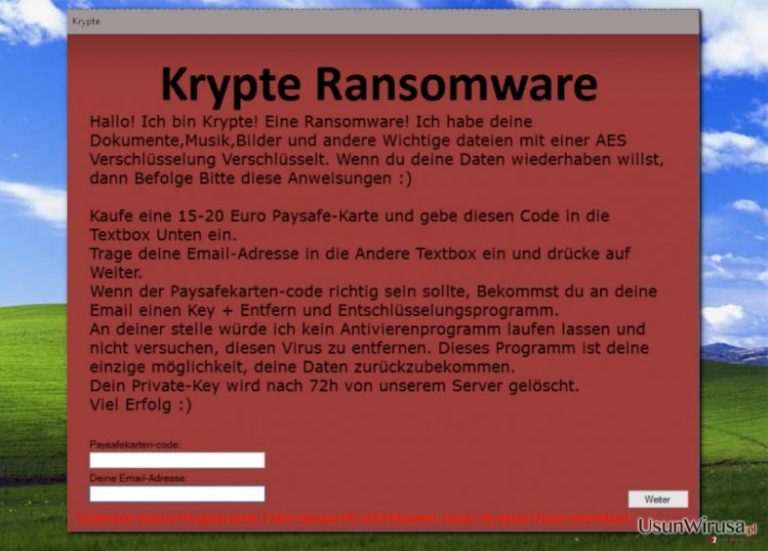
Metody dystrybucji pozwalajace na przenikniecia wirusa do systemu uzytkownika
Plik wykonywalny wirusa Krypte stara sie przeniknac do komputera uzytkownika poprzez wiadomosc email. Przestepcy najczesciej staraja sie skoncentrowac swoje wysilki na wysylaniu podejrzanych aplikacji ktore staraja sie przypominac przynajmniej z wygladu sprawdzone dokumenty po ktorych nikt nie oczekuje ze w jakis sposob moga byc zlosliwe. Autorzy moga zalaczac tego typu pliki do wiadomosci email i grzecznie prosic o otwarcie ich. Triki wykorzystywane przez cyber przestepcow sa przemyslane i czesto uzytkownicy daja sie na nie nabrac. Najczesciej zalaczniki zawieraja informacje o kontraktach, przepisach, plikach CV i innych podobnych dokumentach. Nalezy unikac tego typu wiadomosci email ktore moga byc wysylane do ciebie przez nieznane podmioty, nalezy duza uwage zwracac na zalaczniki ktore nie sa ci znane. Otwarcie tego typu zalacznika moze prowadzic do katastrofy. Inna droga do przypadkowego zainstalowania zlosliwych plikow jest korzystanie z podejrzanych witryn, beztroskie klikanie na podejrzane reklamy ktore prezentuja sie jako oferty wrecz zbyt dobre by byc prawdziwe. Oprogramowanie malware moze wykorzystywac inne metody do rozpowszechniania wirusow. Autorzy oprogramowania nie potrzebuja juz umieszczac podejrzanych skryptow, po prostu pragna przenikanc do komputera pod przykrywka reklamy. Tego typu reklamy moga byc wyswietlane nawet na sprawdzonych stronach, zauwaz ze tylko sprawdzone oprogramowanie antymalware jest w stanei zatrzymac zlosliwe aplikacje przed przeniknieciem do komputera ofiary.
W jaki sposób usunąć wirusa Krypte z systemu?
Wirusy przenikajace do komputera nie stanowia zagrozenia tylko dlatego ze moga wykorzystywac dane uzytkownika, ale takze dlatego ze moga instalowac dodatkowe aplikacje takie jak na przyklad trojany zdolne wykradac twoje dane. Jest to powod dla ktorego nasi eksperci do spraw bezpieczenstwa ostrzegaja przed pozostawianiem aplikacji w systemie. Celem skutecznego usuniecia oprogramowania Krypte sugerujemy ci skorzystanie z aplikacji antymalware. Jezeli wirus zablokuje ci dostep do pobrania jej z twojego komputera zawsze mozesz skorzystac z instrukcji przedstawionej ponizej. Zaraz po tym jak uda ci sie usunac wirusa krypte mozesz skorzystac z kopii zapasowej swoich plikow do odzyskania danych lub tez jezeli jej nie masz skorzystac z oprogramowanai do przwyracania danych.
Instrukcja ręcznego usuwania wirusa Krypte
Ransomware: ręczne usuwanie ransomware w Trybie awaryjnym
Ważne! →
Przewodnik ręcznego usuwania może być zbyt skomplikowany dla zwykłych użytkowników komputerów. Przeprowadzenie go w sposób prawidłowy wymaga zaawansowanej wiedzy z zakresu informatyki (jeśli ważne pliki systemowe zostaną usunięte lub uszkodzone, może to skutkować uszkodzeniem całego systemu Windows) i może zająć wiele godzin. Dlatego też zdecydowanie zalecamy skorzystanie z automatycznej metody przedstawionej wyżej.
Krok 1. Przejdź do trybu awaryjnego z obsługą sieci
Ręczne usuwanie malware powinno być wykonywane w Trybie awaryjnym.
Windows 7 / Vista / XP
- Kliknij Start > Zamknij > Uruchom ponownie > OK.
- Kiedy twój komputer stanie się aktywny, zacznij naciskać przycisk F8 (jeśli to nie zadziała, spróbuj F2, F12, Del, itp. – wszystko zależy od modelu płyty głównej) wiele razy, aż zobaczysz okno Zaawansowane opcje rozruchu.
- Wybierz z listy opcję Tryb awaryjny z obsługą sieci.

Windows 10 / Windows 8
- Kliknij prawym przyciskiem myszy przycisk Start i wybierz Ustawienia.

- Przewiń w dół i wybierz Aktualizacja i zabezpieczenia.

- Wybierz Odzyskiwanie po lewej stronie okna.
- Teraz przewiń w dół i znajdź sekcję Zaawansowane uruchamianie.
- Kliknij Uruchom ponownie teraz.

- Wybierz Rozwiązywanie problemów.

- Idź do Zaawansowanych opcji.

- Wybierz Ustawienia uruchamiania.

- Naciśnij Uruchom ponownie.
- teraz wciśnij 5 lub kliknij 5) Włącz tryb awaryjny z obsługą sieci.

Krok 2. Zamknij podejrzane procesy
Menedżer zadań systemu Windows to przydatne narzędzie, które wyświetla wszystkie procesy działające w tle. Jeśli malware uruchomiło proces, to musisz go zamknąć:
- Wciśnij Ctrl + Shift + Esc na klawiaturze, by otworzyć Menedżera zadań.
- Kliknij Więcej szczegółów.

- Przewiń w dół do sekcji Procesy w tle i wyszukaj wszystko, co wygląda podejrzanie.
- Kliknij prawym przyciskiem myszy i wybierz Otwórz lokalizację pliku.

- Wróć do procesu, kliknij na niego prawym przyciskiem myszy i wybierz Zakończ proces.

- Usuń zawartość złośliwego folderu.
Krok 3. Sprawdź Uruchamianie
- Wciśnij Ctrl + Shift + Esc na klawiaturze, by otworzyć Menedżera zadań systemu Windows.
- Idź do karty Uruchamianie.
- Kliknij prawym przyciskiem myszy na podejrzany program i wybierz Wyłącz.

Krok 4. Usuń pliki wirusów
Pliki powiązane z malware można znaleźć w różnych miejscach na komputerze. Oto instrukcje, które pomogą ci je znaleźć:
- Wpisz Czyszczenie dysku w wyszukiwarce Windows i naciśnij Enter.

- Wybierz dysk, który chcesz wyczyścić (C: to domyślny dysk główny i prawdopodobnie jest on tym, który zawiera złośliwe pliki).
- Przewiń w dół przez listę Pliki do usunięcia i wybierz następujące:
Tymczasowe pliki internetowe
Pliki do pobrania
Kosz
Pliki tymczasowe - Wybierz Wyczyść pliki systemowe.

- Możesz także poszukać innych złośliwych plików ukrytych w następujących folderach (wpisz te wpisy w wyszukiwaniu Windows i wciśnij Enter):
%AppData%
%LocalAppData%
%ProgramData%
%WinDir%
Po zakończeniu, uruchom ponownie komputer w normalnym trybie.
Usuń Krypte korzystająć z System Restore
-
Krok 1: Zresetuj swój komputer Safe Mode with Command Prompt
Windows 7 / Vista / XP- Kliknij Start → Shutdown → Restart → OK .
- Kiedy już włączysz swój komputer, zacznij wciskać przycisk F8 tak długo aż zobaczysz okno Advanced Boot Options
-
Wybierz $1$s z listy

Windows 10 / Windows 8- Wciśnij przycisk Power w oknie logowania oznaczonym Windows. Następnie wciśnij i przytrzmaj Shift, który znajduje się na twojej klawiaturze i wciśnij dodatkowo Restart.
- Teraz wybierz Troubleshoot → Advanced options → Startup Settings a na końcu dodatkowo wybierz Restart
-
Jak tylko włączysz swój komputer wybierz -Enable Safe Mode with Command Prompt w oknie Startup Settings

-
Krok 2: Przywróć ustawienia fabryczne i pliki systemowe
-
Jak tylko zobaczysz okno Command Prompt, wpisz cd restore i wybierz Enter

-
Teraz wybierz rstrui.exe a nastepnie kliknij Enter jeszcze raz.

-
Kiedy pokaże ci się nowe okno wybierz Next a nastepnie wybierz punkt przywracania systemu, który wypada przed zainstalowaniem Krypte. Zaraz po tym wybierz $3$s.


-
Teraz wybierz Yes aby rozpocząć przywracanie systemu

-
Jak tylko zobaczysz okno Command Prompt, wpisz cd restore i wybierz Enter
Bonus: przywróć swoje dane
Poradnik zaprezentowany powyżej powinien pomóc ci w usunieciu oprogramwania Krypte z twojego komputera. Celem przywrócenia zaszyfrowanych danych prosze skorzystaj z dokladnego poradnika przygotowanego przez naszych ekspertow do spraw bezpieczenstwa usunwirusa.plZawsze mozesz skutecznie odzyskac swoje dane z kopii zapasowej jesli tylko ja posiadasz; jesli nie to zachecamy cie do wlaczenia opcji przywracania systemu o ktorych piszemy ponizej. Mimo tego ze kwota rzadana przez autorow oprogramowania nie jest zbyt duza to wierzymy w to ze przestepcy nie powinni chciec do ciebie nawet grosza.Kazda zaplacona grzywna na ich rzecz tylko umacnia ich dzialania oraz motywacje do kontynuowania zlosliwej aktywnosci, nie daj sie i walcz ze zlosliwym oprogramowaniem!
Jezeli twoje pliki zostaly zaszyfrowane przez Krypte mozesz skorzystac z podanych metod aby je przywrocic
Narzedzie Data Recovery pro
Data Recovery Pro jest silnym narzedziem ktore moze pomoc ci odzyskac niezabezpieczone dane. Program moze uratowac wiele wariantow twoich danych w tym zabezpieczyc poprzednie wersje twoich plikow oraz folderow. Instrukcje jak korzystac z tego urzadzenia znajdziesz ponizej.
- Pobierz Data Recovery Pro;
- Zapoznaj się z nastepującymi krokami Data Recovery a nastepnie zainstaluj program na swoim komputerze.
- Uruchom go a nastepnie przeskanuj swoj zaszyfrowany komputer w poszukiwaniu Krypte.
- Przywróć je
Skorzystaj z opcji przywracania systemu
Jesli tylko jakis czas temu wlaczyles opcje przywracania systemu to teraz masz szanse skorzystania z niej. Metoda pozwala na przywrocenie twoich plikow, jednak niezbyt wiele za jednym razem. Bedziesz musial znalezc potrzebne pliki i dokonczysz proces aby je odzyskac.
- Znajdź zaszyfrowany plik, który chcesz przywrócić i kliknij na nim prawym przyciskiem myszy
- Wybierz “Properties” a nastepnie przejdz do zakladki “Previous versions”
- Tutaj sprawdz dostepne kopie pliku w “Folder versions”. Powinienes wybrac wersje ktora cie interesuje i kliknac przycisk przywracania “Restore”
Na końcu powinienes dodatkowo pomyśleć o ochronie swojego komputera przed oprogramowaniem ransomware. Aby chronić swój komputer przed Krypte i innym szkodliwym oprogramowaniem polecamy skorzystanie ze sprawdzonego oprogramowania antyszpiegującego takiego jak FortectIntego, SpyHunter 5Combo Cleaner lub Malwarebytes
Polecane dla ciebie:
Nie pozwól, by rząd cię szpiegował
Rząd ma wiele problemów w związku ze śledzeniem danych użytkowników i szpiegowaniem obywateli, więc powinieneś mieć to na uwadze i dowiedzieć się więcej na temat podejrzanych praktyk gromadzenia informacji. Uniknij niechcianego śledzenia lub szpiegowania cię przez rząd, stając się całkowicie anonimowym w Internecie.
Możesz wybrać różne lokalizacje, gdy jesteś online i uzyskać dostęp do dowolnych materiałów bez szczególnych ograniczeń dotyczących treści. Korzystając z Private Internet Access VPN, możesz z łatwością cieszyć się połączeniem internetowym bez żadnego ryzyka bycia zhakowanym.
Kontroluj informacje, do których dostęp może uzyskać rząd i dowolna inna niepożądana strona i surfuj po Internecie unikając bycia szpiegowanym. Nawet jeśli nie bierzesz udziału w nielegalnych działaniach lub gdy ufasz swojej selekcji usług i platform, zachowaj podejrzliwość dla swojego własnego bezpieczeństwa i podejmij środki ostrożności, korzystając z usługi VPN.
Kopie zapasowe plików do późniejszego wykorzystania w przypadku ataku malware
Problemy z oprogramowaniem spowodowane przez malware lub bezpośrednia utrata danych w wyniku ich zaszyfrowania może prowadzić do problemów z twoim urządzeniem lub do jego trwałego uszkodzenia. Kiedy posiadasz odpowiednie, aktualne kopie zapasowe, możesz z łatwością odzyskać dane po takim incydencie i wrócić do pracy.
Bardzo ważne jest, aby aktualizować kopie zapasowe po wszelkich zmianach na urządzeniu, byś mógł powrócić do tego nad czym aktualnie pracowałeś, gdy malware wprowadziło jakieś zmiany lub gdy problemy z urządzeniem spowodowały uszkodzenie danych lub wpłynęły negatywnie na wydajność.
Posiadając poprzednią wersję każdego ważnego dokumentu lub projektu, możesz oszczędzić sobie frustracji i załamania. Jest to przydatne, gdy niespodziewanie pojawi się malware. W celu przywrócenia systemu, skorzystaj z Data Recovery Pro.







